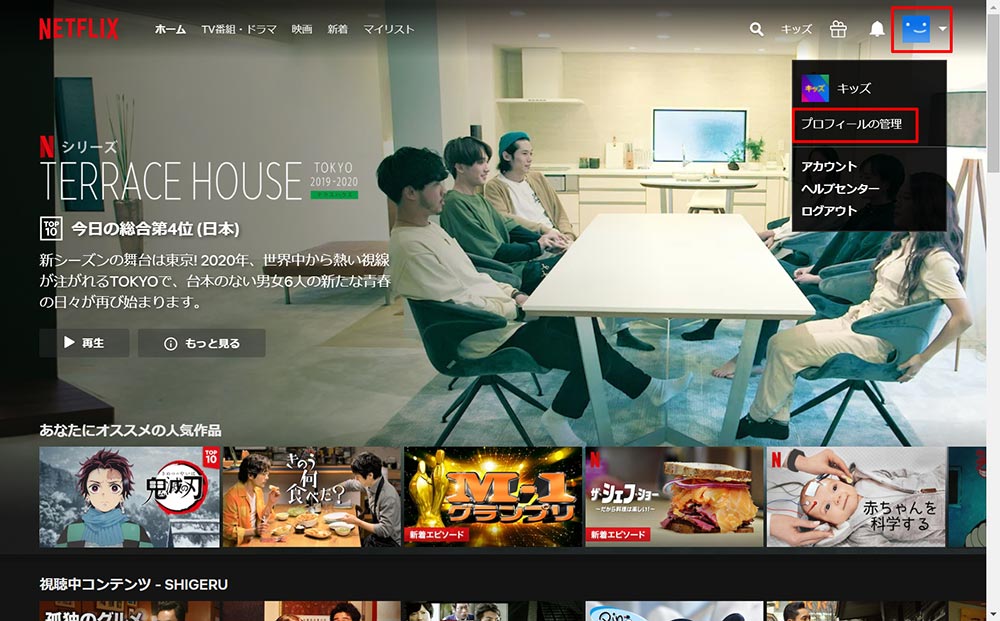Netflix (ネットフリックス)には、ホーム画面などで作品の予告編を自動再生したり、作品のエンドロールが始まると次のエピソードを続けて自動再生する機能がある。人によってはちょっとお節介な機能だが、ようやくこれらの自動再生をオフにできるようになった。
予告編や次の作品の自動再生をオフにする

(Image:sitthiphong / Shutterstock.com)
Netflixのホーム画面では、選択されている作品の予告編を自動再生する機能がある。作品の概要を知るには便利な機能なのだが、見たくない作品の予告編が勝手に流れ始めてうんざりしてしまうこともある。それだけでなく、子供には見せたくないような内容が自動再生されてしまったり、タイトルからは想像もつかない不愉快なものが再生されることもあり、自動再生にはデメリットも多い。
また、作品の本編が終わってエンドロールが始まると次のエピソードを自動再生する機能もあるが、作品のエンドロールまで楽しみたい人にとっては大きなお世話に過ぎない。
これらの自動再生機能は、設定でオフにすることが可能。自動再生にいらだっていた人は、すぐに設定を変更しておこう。
なお、設定を変更するにはパソコンのブラウザーでNetflixにアクセスし、プロフィールを編集する必要がある。Netflixアプリからは変更できないので注意しよう。
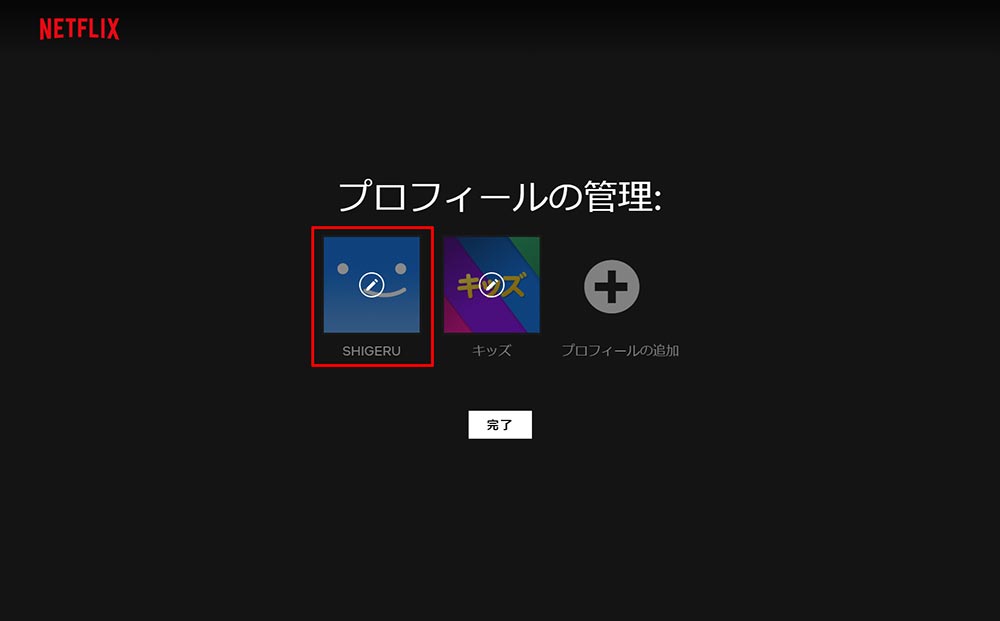
プロフィールの管理画面が表示されるので、設定を変更するプロフィールをクリックする
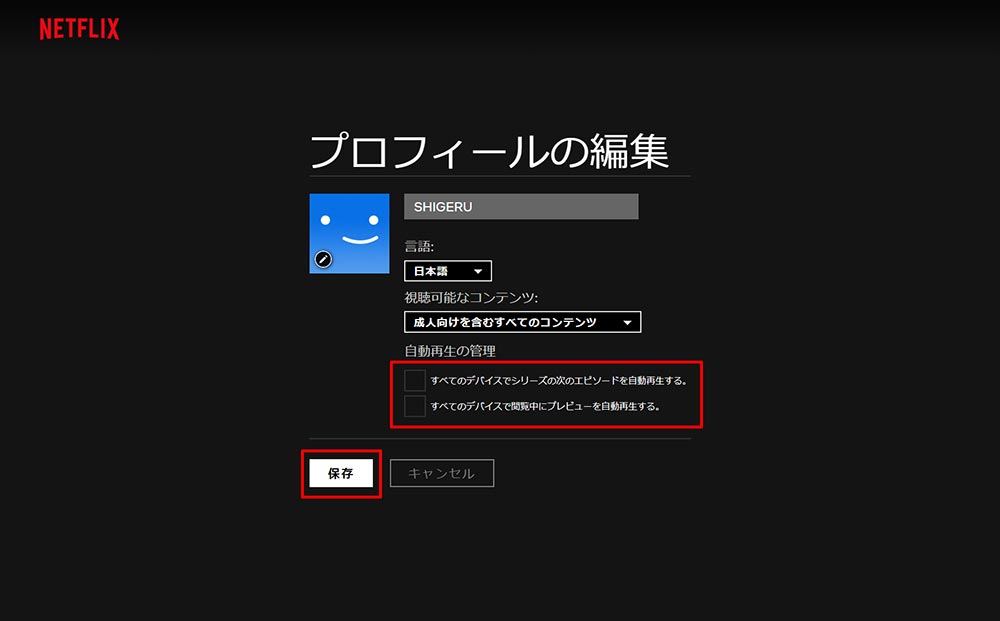
予告編の自動再生をオフにするには「すべてのデバイスで閲覧中のプレビューを自動再生する」のチェックを外す。次のコンテンツの自動再生をオフにするには「すべてのデバイスでシリーズの次のエピソードを自動再生する」のチェックを外す。設定できたら「保存」をクリックする
勝手に流れ始める予告編や次のコンテンツの自動再生に迷惑していた人は、ぜひ設定を変更しておこう。なお、映画のエンドロール中におすすめの作品が全画面で表示されてしまうのだが、これをオフにする方法は今のところないようだ。